डू इट लाइक ए प्रो: हाउ टू ट्रांसपेरेंट बैकग्राउंड यूज़ कैनवा
हम एक ऐसी दुनिया में रहते हैं जहां लोग हमेशा कुछ अलग देखना पसंद करते हैं। हम जो कपड़े पहनते हैं, जहां हम जाते हैं, यहां तक कि हमारे द्वारा खींची गई तस्वीरों तक। हां! थोड़ा सा टच-अप जोड़ना एक मिलियन-डॉलर के सौदे की तरह है, खासकर जब अपने ब्रांड का प्रचार करना, टी-शर्ट के डिज़ाइन दिखाना, एक प्रस्तुति बनाना आदि।
इस बीच, ऐसी परिस्थितियां होंगी कि आपको अग्रभूमि को निकालने और इसे एक नए वातावरण में रखने की आवश्यकता होगी। उदाहरण के लिए, जूते का प्रचार करते समय आपको सादे के बजाय एक आकर्षक पृष्ठभूमि की आवश्यकता हो सकती है। ऐसा करने से, आसमान छूती बिक्री की संभावना अधिक होगी। इस मामले में आपकी सहायता करने के लिए, हमने चरण प्रदान किए हैं कैनवास में पृष्ठभूमि को पारदर्शी कैसे बनाया जाए, इस पर.

- भाग 1. कैनवास में पृष्ठभूमि को पारदर्शी कैसे बनाएं?
- भाग 2. पृष्ठभूमि को पारदर्शी बनाने पर कैनवा का विकल्प
- भाग 3. Canva में पारदर्शी छवि बनाने के बारे में अक्सर पूछे जाने वाले प्रश्न
भाग 1. कैनवास में पृष्ठभूमि को पारदर्शी कैसे बनाएं?
वास्तव में, लगभग सभी ने कैनवा के बारे में सुना है और किसी भी लोकप्रिय कार्यक्रम के बीच इसकी "इनकार नहीं की जा सकती" श्रेष्ठता के बारे में आप सोच सकते हैं। थोड़ी सी पृष्ठभूमि देने के लिए, कैनवा 2013 में विकसित एक ऑनलाइन-आधारित ग्राफिक डिजाइनिंग कार्यक्रम है। इस मंच का प्राथमिक उद्देश्य व्यक्तियों को अकादमिक, व्यवसाय, सोशल मीडिया प्रयासों और अन्य के लिए अपनी परियोजनाएं बनाने में मदद करना है।
पृष्ठभूमि छवि को हटाने में पिछले मामले में वापस जा रहे हैं, शुक्र है कि कैनवा एक फोटो संपादक के साथ जुड़ गया है। आर्टिफिशियल इंटेलिजेंस या एआई तकनीक का उपयोग करके, कैनवा आपकी छवि की पृष्ठभूमि को ठीक से हटा सकता है, चाहे वह कितना भी जटिल क्यों न हो। कहा जा रहा है, नीचे दिए गए चरणों का पालन करके उपकरण का हाथ प्राप्त करें।
चरण 1: सबसे पहले, आपको अपनी छवि आयात करनी होगी। टेम्प्लेट चुनने के बाद, टूल पैनल पर जाएं और हिट करें अपलोड. ध्यान दें, अगर आपकी फ़ाइल आपके डिवाइस पर है, तो हिट करें मीडिया अपलोड करें या ऑनलाइन इमेज लेने के लिए सर्च बार का उपयोग करें।
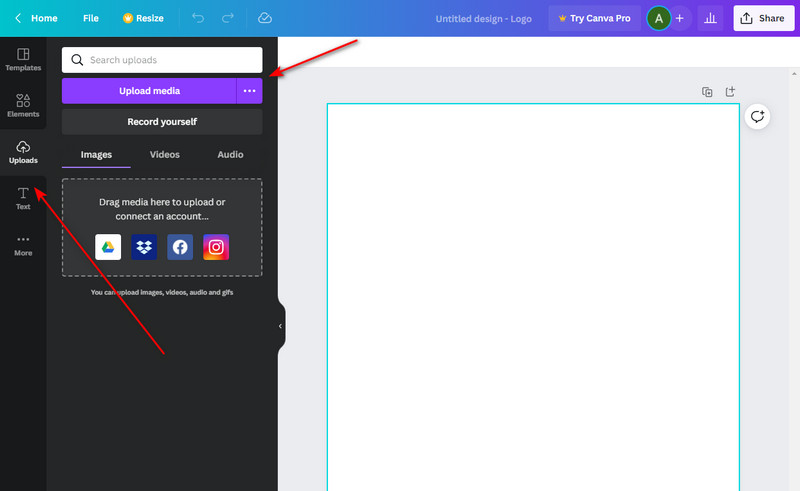
चरण 2: इसके बाद, छवि को पृष्ठ क्षेत्र में खींचें। उसके बाद, अपनी पसंद के आधार पर छवि का आकार समायोजित करें। इसके बाद, अपने माउस के माध्यम से छवि का चयन करें और हिट करें छवि संपादित करें> पृष्ठभूमि हटानेवाला.
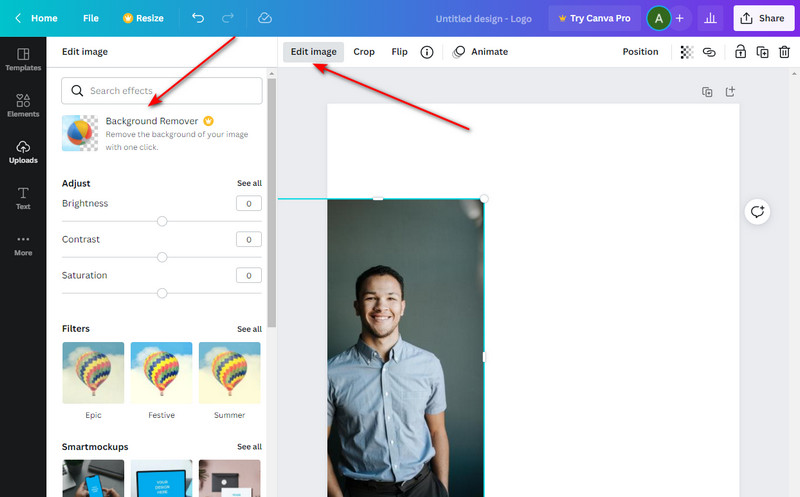
चरण 3: बैकग्राउंड रिमूवर कमांड को हिट करने के बाद, कुछ सेकंड प्रतीक्षा करें। फिर, आपको अपनी पृष्ठभूमि का सटीक कट आउट करने के लिए अपनी छवि देखनी चाहिए।
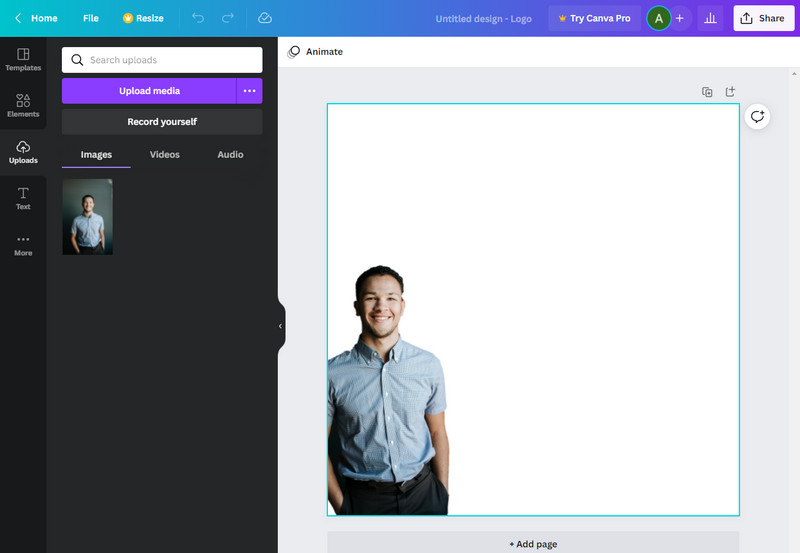
पेशेवरों
- यह विभिन्न प्रकार के टेम्पलेट प्रदान करता है
- चारों ओर कार्यक्रम
- मुक्त संस्करण की कोई समय सीमा नहीं है
विपक्ष
- इसका उपयोग इंटरनेट कनेक्शन के बिना नहीं किया जा सकता है
- सुविधाओं तक पूर्ण पहुंच के लिए आपको प्रो संस्करण में अपग्रेड करना होगा।
भाग 2. पृष्ठभूमि को पारदर्शी बनाने पर कैनवा का विकल्प
हालांकि, उत्कृष्ट उपकरण भी अच्छी कीमत के साथ आते हैं। वास्तव में, यह काफी उचित है कि आपके पास Canva के सुलभ संस्करण के साथ एक अच्छी तरह से किया गया आउटपुट हो सकता है। फिर भी, इसे प्रो में अपग्रेड करने का एक लाभ आपकी पृष्ठभूमि छवियों के लिए पारदर्शिता कमांड का उपयोग करना है। बदले में, कई उपयोगकर्ताओं को अपने कार्यों में अन्य परतों को दिखाने के लिए अपने विषय को संपादित करने में कठिनाई होती है। और इस समस्या को हल करने के लिए, वे अन्य कार्यक्रमों की तलाश कर सकते हैं जो इसे ठीक से कर सकते हैं।
क्या भावना परस्पर है? उस स्थिति में, एक बढ़िया वैकल्पिक उपकरण जिसका आप उपयोग कर सकते हैं, वह है विडमोर बैकग्राउंड रिमूवर ऑनलाइन. यह वेब-आधारित प्रोग्राम 100% निःशुल्क है और आपको किसी भी समय, जितना चाहें, पारदर्शी पृष्ठभूमि चित्र बनाने की अनुमति देता है। इतना ही नहीं, यह आर्टिफिशियल इंटेलिजेंस या एआई तकनीक के साथ एकीकृत है, जैसा कि कैनवा अपने प्रो संस्करण में प्रदान करता है।
बिना किसी प्रयास के, आप इस वैकल्पिक उपकरण का उपयोग करने के लिए नीचे दिए गए तरीकों का उल्लेख कर सकते हैं।
चरण 1: वैकल्पिक टूल तक पहुंचें
शुरू करने के लिए, अपने डिवाइस पर अपना डिफ़ॉल्ट ब्राउज़र खोलें और टाइप करें विडमोर बैकग्राउंड रिमूवर ऑनलाइन. फिर प्रेस दर्ज अपने कीबोर्ड पर और उनके आधिकारिक पेज पर जाएं।
चरण 2: छवि फ़ाइल आयात करें
पृष्ठ पर अपनी फ़ाइल का पता लगाने के लिए, दबाएं फोटो अपलोड करें मुख्य इंटरफ़ेस में बटन। फिर, आपको अपने कंप्यूटर फ़ोल्डर में निर्देशित किया जाएगा, छवि का चयन करें, और क्लिक करें खुला हुआ. जबकि आपकी छवि फ़ाइल अपलोड की जा रही है, आपको कुछ सेकंड प्रतीक्षा करने की आवश्यकता हो सकती है क्योंकि प्रोग्राम पृष्ठभूमि को स्कैन करता है और उन्हें स्वचालित रूप से हटा देता है।
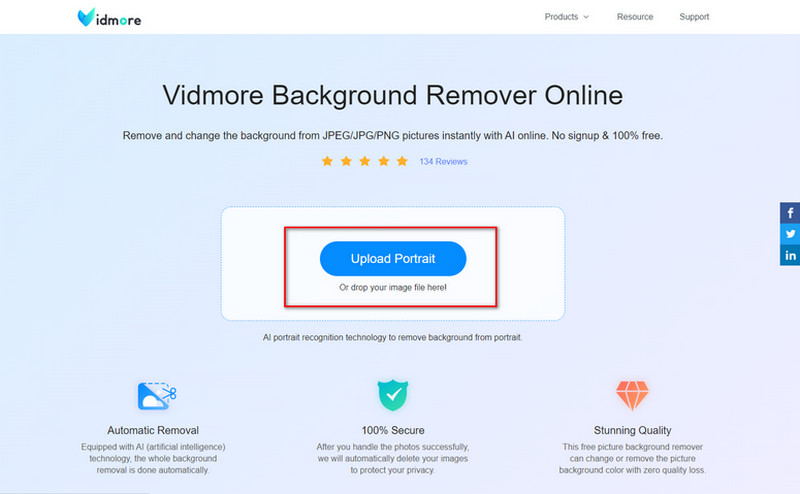
चरण 3: अग्रभूमि का विवरण
जब आपकी छवि अपलोड हो गई है, तो प्रोग्राम आपको इस पर निर्देशित करेगा एज रिफाइन खंड, जहां दो प्रकार के पैनल दिखाई देते हैं। बाईं ओर वह जगह है जहां आप अपना काम बढ़ाते हैं, और दाईं ओर पूर्वावलोकन पैनल वास्तविक समय में आउटपुट दिखाता है। इस अनुभाग में, समायोजित करें ब्रश का आकार विवरण के अनुसार आप करना चाहते हैं रखें या मिटाएं.
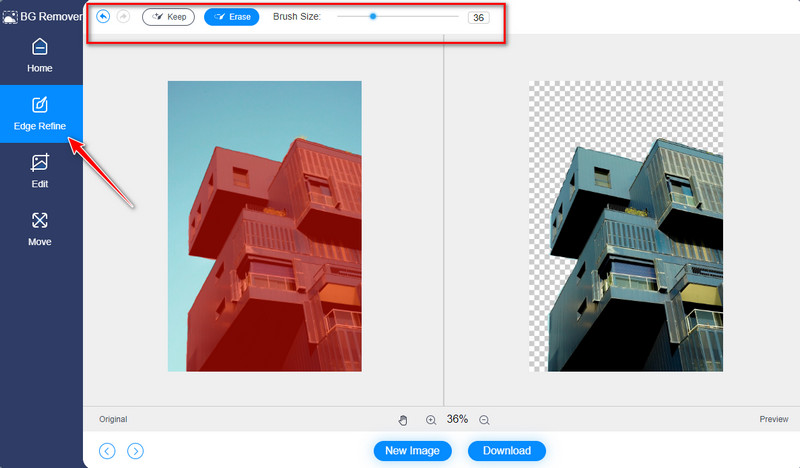
चरण 4: आउटपुट सहेजें
ध्यान रखें कि जब आप संपादन अनुभाग पर रखें बटन दबाते हैं तो आपके द्वारा ट्रैक की जाने वाली छवि लाल रंग में हाइलाइट हो जाएगी। जब आप पहले से ही अपने काम से संतुष्ट हों, तो हिट करें डाउनलोड अपने डिवाइस पर फ़ाइल को सहेजने के लिए बटन।
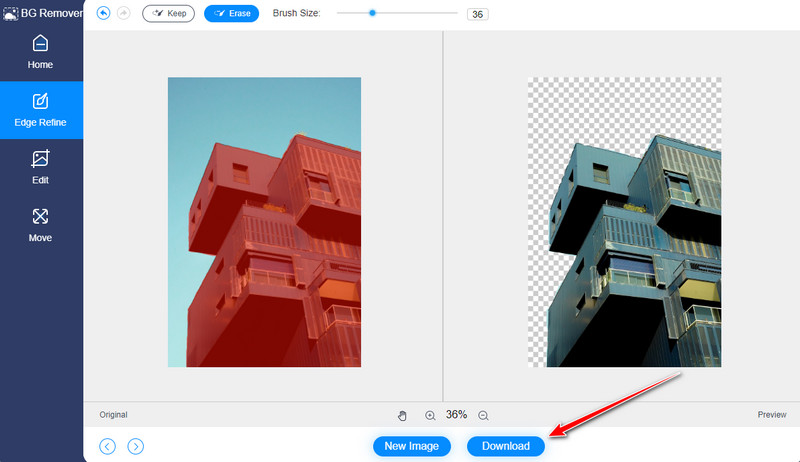
पेशेवरों
- चिकना इंटरफ़ेस
- उपयोग करने के लिए स्वतंत्र
- इसमें एक अंतर्निहित फोटो संपादक है
विपक्ष
- पिक्सल का समर्थन करता है जो अब 3000 . से अधिक नहीं है
- कार्यक्रम का उपयोग इंटरनेट कनेक्शन के बिना नहीं किया जा सकता है
अग्रिम पठन:
स्क्रीनशॉट को विंडोज 10/8/7 पीसी पर सहेजा गया है और स्क्रीनशॉट कैसे
जेपीजी इमेज कन्वर्टर प्रोग्राम के लिए 8 बेस्ट जीआईएफ: फ्री और फोटोशॉप का इस्तेमाल
भाग 3. Canva में पारदर्शी छवि बनाने के बारे में अक्सर पूछे जाने वाले प्रश्न
कैनवा का उपयोग करने का क्या फायदा है?
कई उपयोगकर्ता इसकी उल्लेखनीय विशेषताओं के कारण कैनवा के लिए जाते हैं। सबसे पहले, आपके पास चुनने के लिए 2500,000 से अधिक टेम्पलेट हैं, जो उस विषय-वस्तु से मेल खा सकते हैं जिस पर आप काम कर रहे हैं। दूसरा, इसमें ऑटो-सेव क्षमता है। इसलिए, आपको अवांछित तकनीकी दुर्घटनाओं के कारण अपने हटाए गए प्रोजेक्ट्स से डरने की आवश्यकता नहीं है। अंत में, इसमें एक फोटो संपादक भी है, जो आपकी छवि की पृष्ठभूमि को पारदर्शी बनाने में आपकी मदद कर सकता है।
मैं अपनी पारदर्शी पृष्ठभूमि को कैनवा पर कैसे सहेज सकता हूँ?
कैनवा से अपनी तस्वीर को बचाने के लिए, आपको निम्नलिखित करना चाहिए। सबसे पहले, पृष्ठ क्षेत्र पर अपनी छवि का चयन करें और इंटरफ़ेस के शीर्ष पर स्थित शेयर बटन दबाएं। उसके बाद, डाउनलोड बटन दबाएं और अपने सुझाए गए फ़ाइल प्रकार के रूप में पीएनजी चुनें।
क्या Vidmore बैकग्राउंड रिमूवर ऑनलाइन इस्तेमाल करना सुरक्षित है?
निश्चित रूप से हाँ! कैनवा की तरह, आपको विडमोर बैकग्राउंड रिमूवर ऑनलाइन का उपयोग करने के बारे में दूसरा विचार नहीं करना चाहिए। न केवल आपके पास उपकरण का उपयोग करने के लिए असीमित पहुंच है, आपको यह भी गारंटी दी जा सकती है कि प्रोग्राम से बाहर निकलने के बाद आपकी सभी जानकारी या छवियां सर्वर से स्वचालित रूप से हटा दी जाती हैं।
निष्कर्ष
आप जानते हैं कि आप अपने दर्शकों का ध्यान उस विषय की ओर सफलतापूर्वक आकर्षित करते हैं जब बाकी सब कुछ पृष्ठभूमि में फीका पड़ जाता है। इस छोटे से पूर्वाभ्यास में, आपको अभी पता होना चाहिए कैनवा में बैकग्राउंड को पारदर्शी कैसे बनाएं?. चूंकि बैकग्राउंड रिमूव कमांड केवल कावा प्रो में उपलब्ध है, विडमोर बैकग्राउंड रिमूवर ऑनलाइन आपके द्वारा उपयोग किए जा रहे मुफ्त संस्करण को पूरक कर सकता है। पर कैसे? यहां एक बेहतरीन टिप दी गई है जिसे आप लागू कर सकते हैं। Vidmore पर अपनी छवि पृष्ठभूमि निकालें, इसे अपने डिवाइस पर सहेजें और आउटपुट को फिर से Canva में अपलोड करें। और बस। अगर आपको यह लेख मददगार लगता है, तो कृपया अपने दोस्तों को टैग करें और उनके साथ साझा करें।


